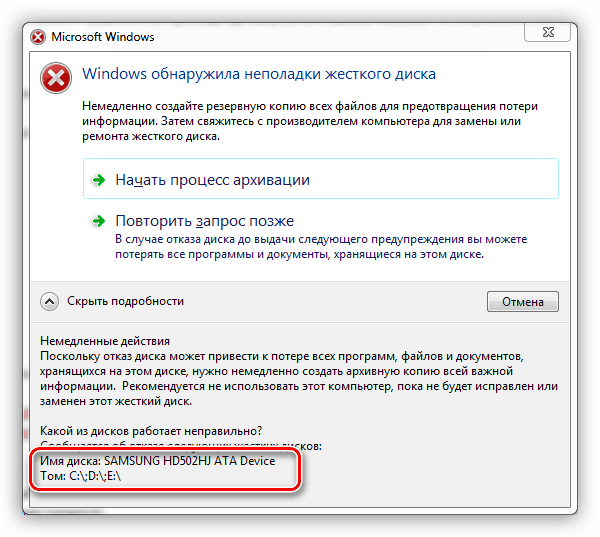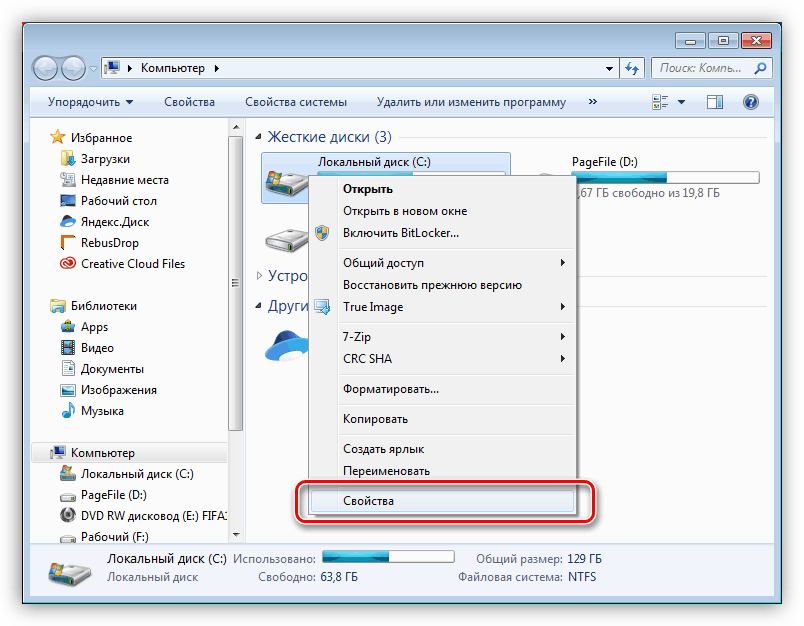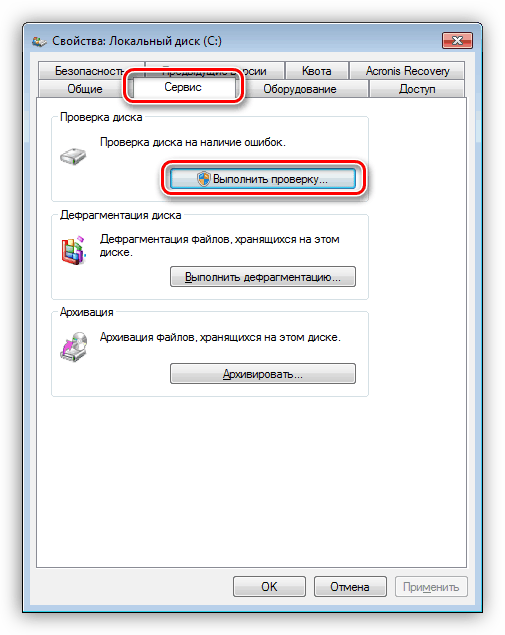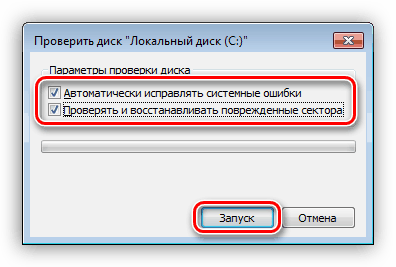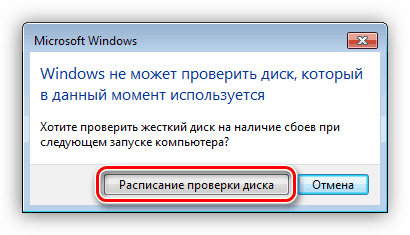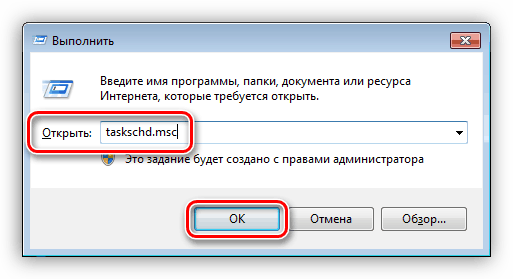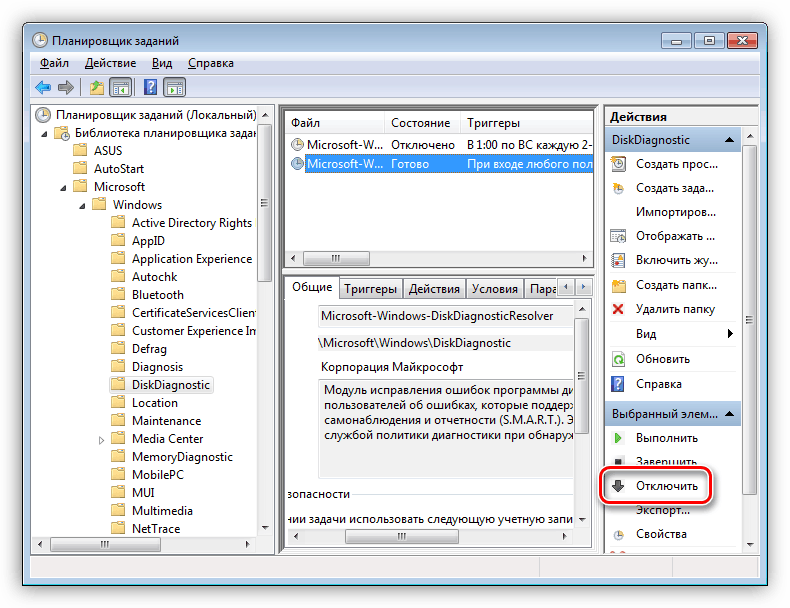Решите проблем са упозорењем о проблемима диска
Тврди дискови имају тенденцију да постану неупотребљиви због повећаног оптерећења, лоших перформанси или за друге, укључујући и разлоге изван корисничке контроле. У неким случајевима, оперативни систем нас може обавијестити о било каквим проблемима уз помоћ прозора упозорења. Данас ћемо говорити о томе како поправити ову грешку.
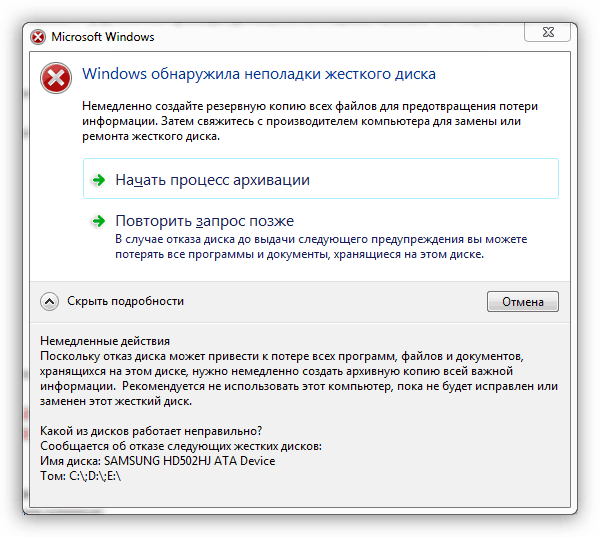
Садржај
Уклањамо упозорење о проблемима диска
Постоје два начина да се проблем реши са новим системским упозорењем. Прва је да проверите и исправите грешке, а друга да искључите функцију приказивања овог прозора.
Када дође до ове грешке, пре свега морате да направите резервне копије свих важних података на радном медијуму - другом “хард” или УСБ флеш диску. Ово је предуслов, јер током провјере и других манипулација диск може потпуно „умријети“, узимајући све информације с њим.
Погледајте и: Бацкуп Софтваре
Метод 1: Проверите диск
Услужни програм је уграђен у Виндовс оперативни систем за провјеру инсталираних дискова на грешке. Уз његову помоћ, такође је могуће вратити проблематичне секторе ако су они настали из програмских разлога („софт бацкоутс“). У истом случају, ако дође до физичког оштећења површине или квара регулатора, онда те радње неће довести до жељеног резултата.
- За почетак, утврдит ћемо с којим се “тешким” или дијељеним несрећама догодило. Ово се може урадити кликом на дугме поред речи „Прикажи детаље“ . Потребне информације су на дну.
![Идентификовање диска проблема у прозору упозорења у оперативном систему Виндовс 7]()
- Отворите фасциклу "Цомпутер" , кликните на РМБ на проблемском диску и изаберите ставку "Пропертиес" .
![Прелазак на својства проблемског диска у оперативном систему Виндовс 7]()
- Идите на картицу "Сервице" и у блоку са именом "Цхецк Диск" притисните дугме назначено на снимку.
![Идите на подешавање провјере тврдог диска за грешке у оперативном систему Виндовс 7]()
- Ставите све оквире за потврду и кликните на "Рун" .
![Покретање хард диска за проверу грешака у оперативном систему Виндовс 7]()
- Ако се овај "тврди" тренутно користи, систем ће издати одговарајуће упозорење, као и приједлог за проверу при дизању. Слажемо се кликом на "Распореди диск за проверу . "
![Укључите проверу диска за грешке приликом следећег поновног покретања у оперативном систему Виндовс 7]()
- Поновите горе наведене кораке за све секције које смо идентификовали у параграфу 1.
- Поново покрените ауто и сачекајте крај процеса.
Ако се упозорење настави појављивати након завршетка услужног програма, пређите на сљедећу методу.
2. метод: Онемогућите приказ грешке
Пре него што онемогућите ову функцију, морате да се уверите да је систем погрешан, али да је „хард“ у реду. За то можете користити посебне програме - ЦристалДискИнфо или ХДД Хеалтх .
Више детаља:
Како користити ЦристалДискИнфо
Како проверити перформансе хард диска
- Идите у "Таск Сцхедулер" користећи "Рун" линију ( Виндовс + Р ) и наредбу
taskschd.msc![Покретање планера задатака преко покретања у оперативном систему Виндовс 7]()
- Отворимо секције „Мицрософт“ и „Виндовс“ , кликнемо на фасциклу „ДискДиагностиц“ и изаберемо задатак „Мицрософт-Виндовс-ДискДиагностицРесолвер“ .
![Идите да бисте онемогућили задатак за покретање упозорења у оперативном систему Виндовс 7]()
- У десном блоку, кликните на ставку "Онемогући" и поново покрените рачунар.
![Онемогућавање задатка за покретање упозорења у Виндовс 7 Планеру]()
Овим радњама забранили смо систему да прикаже прозор са грешком о којој смо разговарали данас.
Закључак
Код тврдих дискова, или боље речено, са информацијама снимљеним на њима, морате бити изузетно пажљиви и опрезни. Увек правите резервне копије важних датотека или их чувајте у облаку. Ако вас је проблем претекао, овај чланак ће вам помоћи да га решите, иначе ћете морати да купите нови „хард“.